你是否想了解Excel设置下拉菜单选项值变化而整行变颜色的相关操作?下面就是小编带来的Excel设置下拉菜单选项值变化而整行变颜色的简单教程,赶紧来看一下吧,相信对大家一定会有所帮助哦。
1.选中要设置条件格式的整列,依次点击【开始】--【条件格式】--【突出显示单元格规则】--【等于】。
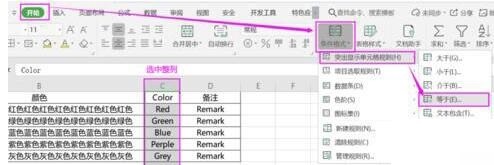
2.在弹出的“等于”设置框中,填入条件值,设为选中【自定义格式】,设置好单元格格式后,点击【确定】,再点击“等于”设置框中的【确定】。
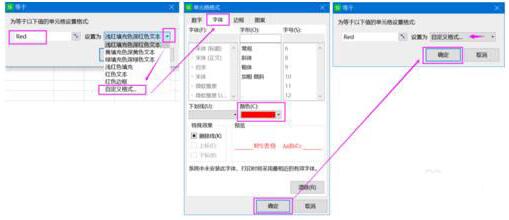
3.依次设置好其他选项值对应的格式。
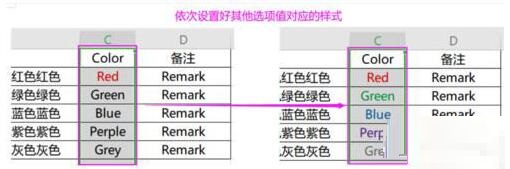
4.选中需设定格式的区域,依次点击【开始】--【条件格式】--【管理规则】。

5.选中一条规则,点击【编辑规则】--【使用公式确定要设置格式的单元格】,在条件中输入=$列号1="值",如 =$C1="Grey", 点击【确定】,返回规则管理器中就可以看到修改后的条件。

6.按照上一步骤设置完其他几条规则。
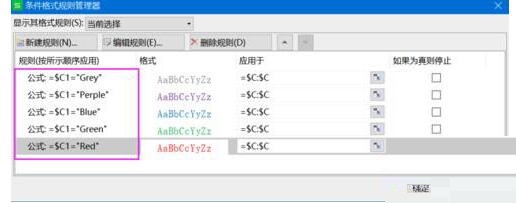
7.修改公式应用区域,如格式要再A1-D6区域内生效,则设为 =$A1:$D6,点击【确定】,则能看到区域内规则已生效。
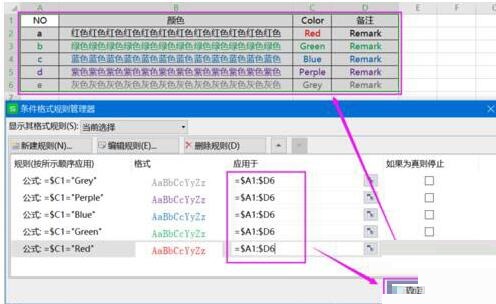
注意
所有输入的字符均需是英文字符,特别是双引号。
上面就是小编为大家带来的Excel设置下拉菜单选项值变化而整行变颜色的简单教程,一起来学习学习吧。相信是可以帮助到一些新用户的。
- pdf文件打开是乱码怎么办?pdf字体乱码的解决办法
- word打开是乱码怎么办?word文档打开出现乱码的解决技巧
- excel打开xls格式乱码怎么办?excel表格乱码的修复方法
- 如何运用Win7窗口切换快捷键?
- Win7运行程序提示libeay32.dll错误的解决方法
- Win8应用商店打不开怎么解决?
- U盘文件系统FAT32、exFAT、NTFS之间有什么区别?
- serialVersionUID如何生成?serialVersionUID有什么作用?
- IE浏览器QQ快速登录插件修复方法
- 谷歌浏览器QQ快速登录插件修复方法
- Win7电脑休眠后迅雷会自动暂停下载怎么办?
- WPS表格加密怎么设置?如何设置WPS保护密码?
- Win8.1开始屏幕背景怎么设置?
- 唤醒定时器是什么?Win10禁用唤醒定时器的操作教程
- 360猜你喜欢怎么删除?360导航删除猜你喜欢的方法
- 怎样用CAD比较二张图纸?CAD图纸对比软件的使用方法
- Windows10如何更改edge字体?edge字体的设置方法
- 迅雷看看如何设置打开视频自动全屏?
- 迅雷看看不能播放提示“无法解码该文件”怎么办?
- Win10开启linux子系统报错“0x80070057”怎么解决?
- Mac输入法切换快捷键有哪些?
- VCF通讯录编辑器出现乱码怎么办?
- 淘宝天猫等网站显示乱码怎么办?
- Windows7系统如何卸载软件?
- Win7电脑无损分区的方法
- 鲁大师节能降温怎么打开?鲁大师智能降温有用吗?
- QQ漂流瓶怎么关闭?QQ邮箱漂流瓶关闭后怎么重新开通?
- Excel如何设置分页符?Excel分页符怎么删除?
- Win7系统如何强制删除文件?什么方法可以解除文件占用?
- QQ情侣空间怎么设置?教你玩转QQ情侣空间